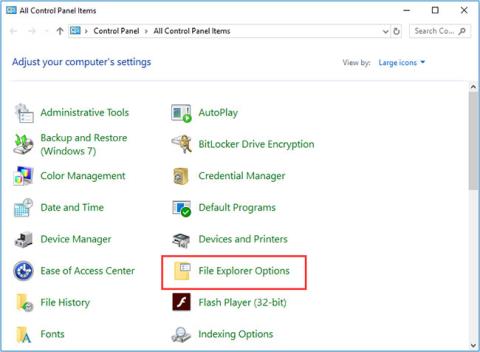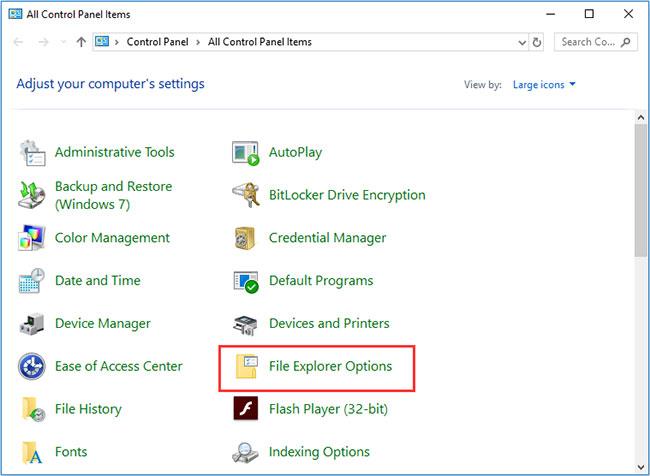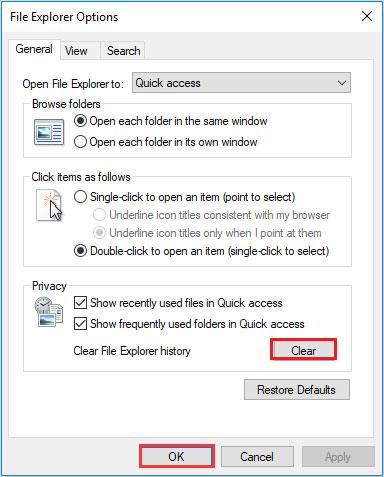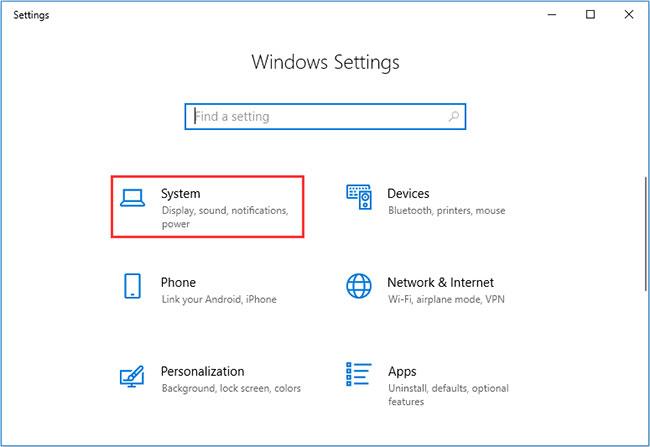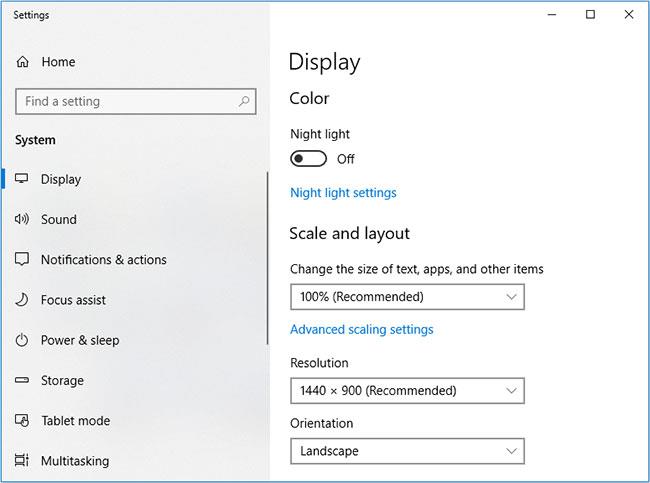File Explorer er gagnlegt tól fyrir notendur til að fá aðgang að skrám og möppum á hörðum diskum. Hins vegar eru sumir notendur að tilkynna að File Explorer þeirra virki ekki, sem er mjög pirrandi. Í þessari grein mun Quantrimang.com veita lesendum nokkrar aðferðir til að laga vandamálið með því að tFile Explorer virkar ekki á Windows 10.
Lausn 1: Endurræstu File Explorer
Alltaf þegar File Explorer bregst ekki eða byrjar að hrynja geturðu prófað að endurræsa Windows Explorer ferlið fyrst til að sjá hvort það hjálpi.
Lausn 2: Keyrðu kerfisskráaskoðunarskönnun
System File Checker er innbyggt Windows tól sem gerir notendum kleift að leita að villum í kerfisskrám og endurheimta skemmdar skrár. Ef Windows 10 File Explorer þinn svarar ekki getur það verið vegna þess að skrárnar á drifinu eru skemmdar. Og margir notendur sögðu að þeir laguðu vandamálið með því að File Explorer virkaði ekki með því að skanna System File Checker. Þú getur prófað og athugað hvort þetta virkar.
Lausn 3. Eyða File Explorer sögu
80% Windows notenda sem áttu í vandræðum með að Windows Explorer virkaði ekki sögðu að þessi aðferð virkaði. Þess vegna, ef þú hefur prófað allar lausnirnar hér að ofan og fannst þær ekki gagnlegar, geturðu prófað þessa.
Skref 1 . Sláðu inn Control í Windows 10 Cortana leitarreitnum. Smelltu síðan á Control Panel í niðurstöðunum.
Skref 2 . Finndu File Explorer Options úr viðmótinu og smelltu á það.
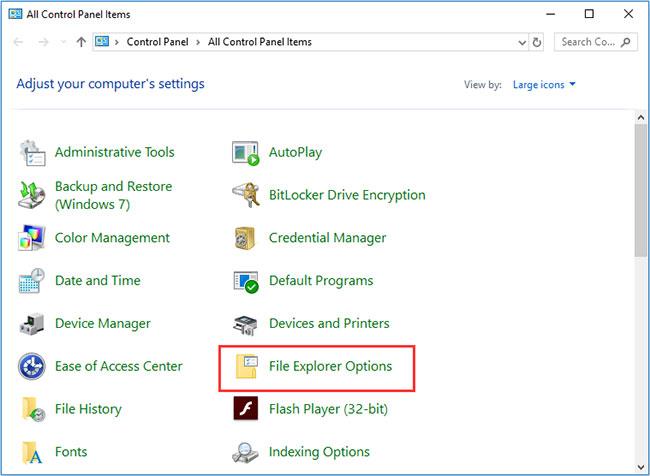
Smelltu á File Explorer Options
Skref 3 . Smelltu á Hreinsa og smelltu síðan á OK til að hreinsa feril File Explorer.
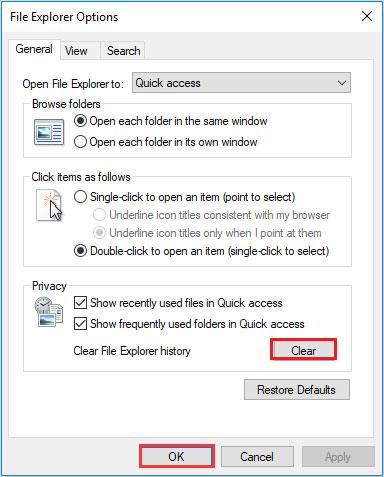
Smelltu á OK
Reyndu nú að opna File Explorer aftur.
Lausn 4: Breyttu skjástillingum
Svo virðist sem skjástillingarnar hafi ekkert að gera með File Explorer Windows 10 sem ekki svarar, en það hefur ótrúleg áhrif á tölvuna þína, ef það er ekki stillt í samræmi við ráðlagða stærð skjalsins, afrit, forrit eða önnur atriði. Þess vegna geta óviðunandi skjá- og textastærðir haft áhrif á File Explorer.
Ef þú hefur breytt stærð texta, forrita og hluta í óráðlagðar stærðir skaltu endurstilla þær með því að fylgja skrefunum hér að neðan.
Skref 1 : Hægrismelltu á Windows Start hnappinn og veldu Stillingar. Þegar þú sérð Windows uppsetningarviðmótið skaltu velja System.
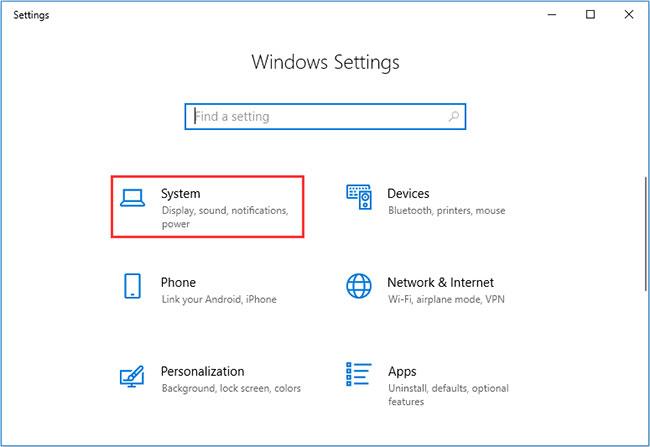
Veldu System
Skref 2 : Á skjánum skaltu breyta textastærðinni í 100% eða endurstilla hana á ráðlagðan stað.
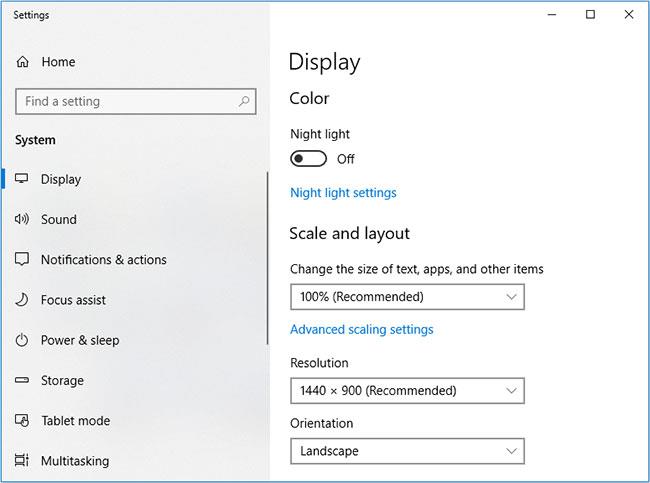
Breyta stærð texta, forrita og annarra hluta í 100%
Skref 3 . Athugaðu hvort þú hafir aðgang að File Explorer núna.
Lausn 5: Framlengdu kerfisskiptingu ef hún er full
Ef kerfisdrifið er að klárast, getur það valdið því að File Explorer Windows 10 virkar ekki. Þú getur notað hugbúnað frá þriðja aðila til að lengja skiptinguna.
Lausn 6: Búðu til nýjan notandareikning
Með því að búa til nýjan notandareikning lagaðist málið með að File Explorer svaraði ekki fyrir suma notendur. Eftir að hafa búið til nýjan reikning og skráð sig inn geta þeir séð að Windows 10 File Explorer virkar rétt á þeim reikningi.
Eina vandamálið er að þú gætir þurft að setja upp (sum) forrit aftur fyrir nýja reikninginn þinn. Ef þér finnst þetta óþægilegt eða flókið skaltu prófa næstu lausnir.
Lausn 7: Uppfærðu Windows 10 í nýjustu útgáfuna
Ef þú ert ekki að keyra nýjustu útgáfuna af Windows 10, ættir þú að uppfæra í nýjustu útgáfuna, þar sem Microsoft lagar flest þekkt vandamál eins og File Explorer sem svarar ekki í gegnum uppfærslur.
Lausn 8. Endurheimtu Windows 10 á fyrri dagsetningu
Ef kerfisendurheimtaeiginleikinn er virkur á tölvunni þinni geturðu prófað að endurheimta Windows 10 á fyrri dagsetningu, þegar það gekk vel .
Algengar spurningar um að File Explorer svarar ekki á Windows 10
Hvað á að gera þegar Windows Explorer svarar ekki?
Áhrifaríkasta aðferðin til að laga Windows Explorer sem svarar ekki er að eyða File Explorer sögu. Þú getur opnað stjórnborðið, stillt útsýnið á stór tákn og smellt á File Explorer Options frá þessu viðmóti. Smelltu síðan á Hreinsa og OK hnappinn til að hreinsa feril Windows Explorer. Reyndu síðan að opna Windows Explorer aftur.
Hvernig á að laga File Explorer vandamál í Windows 10?
1. Endurræstu File Explorer í Task Manager
2. Endurræstu Explorer.exe ferlið handvirkt með skipanalínunni
3. Keyrðu skönnun fyrir System File Checker
4. Eyða File Explorer sögu
5. Breyttu skjástillingum
6. Stækkaðu kerfissneiðina ef hún er full
7. Búðu til nýjan notandareikning
8. Uppfærðu Windows 10 í nýjustu útgáfuna
9. Endurheimtu Windows 10 á fyrri dagsetningu
Hvað á að gera þegar File Explorer hættir að virka?
Þú getur endurræst File Explorer í gegnum Task Manager þegar File Explorer hættir að virka. Ýttu á Ctrl + Shift + Esc til að ræsa Task Manager. Finndu File Explorer í Task Manager og veldu End task . Smelltu á File í efra vinstra horninu og veldu síðan Keyra nýtt verkefni . Sláðu síðan explorer.exe í reitinn og ýttu á Enter til að endurræsa það strax.
Hvernig á að laga File Explorer vandamál?
Ef Windows 10 File Explorer heldur áfram að hrynja geturðu prófað eftirfarandi lausnir:
1. Uppfærðu alltaf Windows
2. Slökkva á smámyndum (smámyndir)
3. Eyða File Explorer sögu
4. Ræstu Windows möppuna í sérstöku ferli
5. Keyrðu CHKDSK og SFC skönnun.
Eftir að hafa prófað 8 aðferðirnar hér að ofan, hefurðu lagað vandamálið með því að File Explorer virkar ekki á Windows 10? Ef það eru aðrar betri lausnir geturðu skilið eftir athugasemdir þínar í athugasemdahlutanum hér að neðan! Vona að þér gangi vel.
Sjá meira: